Cisco M190 コンテンツセキュリティ管理アプライアンスクイック スタート ガイド
目次
ウェルカム
Cisco M190 コンテンツ セキュリティ管理アプライアンス(Cisco M190)をお選びいただき、ありがとうございます。
Cisco M190 コンテンツ セキュリティ管理アプライアンス は、レポート処理、トラッキング、隔離された E メール メッセージの管理、および Web セキュリティ アプライアンスの構成時の設定を一元化します。また、自動データ バックアップも実行できます。
はじめる前に
設置を開始する前に、必要な品目が揃っていることを確認してください。Cisco M190 コンテンツ セキュリティ管理アプライアンスには、次の品目が含まれています。
•![]() ご使用のアプライアンスのオンライン ドキュメントの場所を示すカード
ご使用のアプライアンスのオンライン ドキュメントの場所を示すカード
•![]() ラック キャビネット棚(アプライアンスをラックマウントする場合)
ラック キャビネット棚(アプライアンスをラックマウントする場合)
•![]() 10/100 ギガビット Base-T TCP/IP LAN
10/100 ギガビット Base-T TCP/IP LAN
•![]() アプライアンスをネットワークに接続するためのイーサネット ケーブル
アプライアンスをネットワークに接続するためのイーサネット ケーブル
•![]() Web ブラウザ(または、SSH およびターミナル ソフトウェア)
Web ブラウザ(または、SSH およびターミナル ソフトウェア)
•![]() 「設置の計画」のネットワークおよび管理者の情報
「設置の計画」のネットワークおよび管理者の情報
必須設定の記録
作業に取り掛かる前に、システム、ネットワーク、および管理者の設定について次の情報を書き出してください。システム セットアップ ウィザードの実行時には、この情報が必要になります。
ラックへのアプライアンスの取り付け
『 Cisco x90 Series Content Security Appliances Installation and Maintenance Guide 』の手順に従って Cisco M190 コンテンツ セキュリティ管理アプライアンスを取り付けます。
リモート アクセスのための IP アドレスの一時的な変更
ネットワーク設定を使用して Cisco M190 をリモート操作で設定するには、コンピュータの IP アドレスを一時的に変更する必要があります。あるいは、IP アドレスを変更せずにシリアル コンソールを使用して Cisco M190 を設定できます。シリアル コンソールを使用する場合は、以下の 7 の項に進みます。

(注) 設定が完了したら元に戻す必要があるため、現在の IP 設定を書き留めておきます。
Windows の場合
正確な手順は、ご使用のオペレーティング システムのバージョンによって異なります。
ステップ:![]() 1 [スタート(Start)] メニューに移動し、[コントロール パネル(Control Panel)] を選択します。
1 [スタート(Start)] メニューに移動し、[コントロール パネル(Control Panel)] を選択します。
ステップ:![]() 2 [ネットワークとインターネット(Network and Internet)] をクリックし、次に [ネットワークと共有センター(Network and Sharing Center)] をクリックします。
2 [ネットワークとインターネット(Network and Internet)] をクリックし、次に [ネットワークと共有センター(Network and Sharing Center)] をクリックします。
ステップ:![]() 3 [アダプターの設定の変更(Change adapter settings)] リンクをクリックします。
3 [アダプターの設定の変更(Change adapter settings)] リンクをクリックします。
ステップ:![]() 4 [ローカル エリア接続(Local Area Connection)] を右クリックして、[プロパティ(Properties)] を選択します。
4 [ローカル エリア接続(Local Area Connection)] を右クリックして、[プロパティ(Properties)] を選択します。
ステップ:![]() 5 [インターネット プロトコル バージョン 4(Internet Protocol Version 4)] をクリックして、[プロパティ(Properties)] を選択します。
5 [インターネット プロトコル バージョン 4(Internet Protocol Version 4)] をクリックして、[プロパティ(Properties)] を選択します。
ステップ:![]() 7 [次の IP アドレスを使う(Use the Following IP Address)] を選択します。
7 [次の IP アドレスを使う(Use the Following IP Address)] を選択します。
ステップ:![]() 9 [OK] をクリックし、次にもう一度 [OK] をクリックして、ダイアログボックスを閉じます。
9 [OK] をクリックし、次にもう一度 [OK] をクリックして、ダイアログボックスを閉じます。
Mac の場合
正確な手順は、ご使用のオペレーティング システムのバージョンによって異なります。
ステップ:![]() 1 Apple メニューを起動し、[システム環境設定(System Preferences)] を選択します。
1 Apple メニューを起動し、[システム環境設定(System Preferences)] を選択します。
ステップ:![]() 2 [ネットワーク(Network)] をクリックします。
2 [ネットワーク(Network)] をクリックします。
ステップ:![]() 3 錠のアイコンをクリックして変更を許可します。
3 錠のアイコンをクリックして変更を許可します。
ステップ:![]() 4 緑色のアイコンがあるネットワーク設定を選択します。これが、アクティブな接続です。次に、[詳細(Advanced)] をクリックします。
4 緑色のアイコンがあるネットワーク設定を選択します。これが、アクティブな接続です。次に、[詳細(Advanced)] をクリックします。
ステップ:![]() 5 [TCP/IP] タブをクリックし、イーサネット設定のドロップダウン リストから [手動(Manually)] を選択します。
5 [TCP/IP] タブをクリックし、イーサネット設定のドロップダウン リストから [手動(Manually)] を選択します。
アプライアンスへの接続
Cisco M190 アプライアンスには、2 個のギガビット ネットワーク ポートがあります
Data 1 と Data 2
セットアップのため、管理インターフェイスとして Data 1 に接続し、Data 2 インターフェイスに着信 Web トラフィックまたは電子メールを設定します。これらの設定は、初期インストール後に変更することができます。
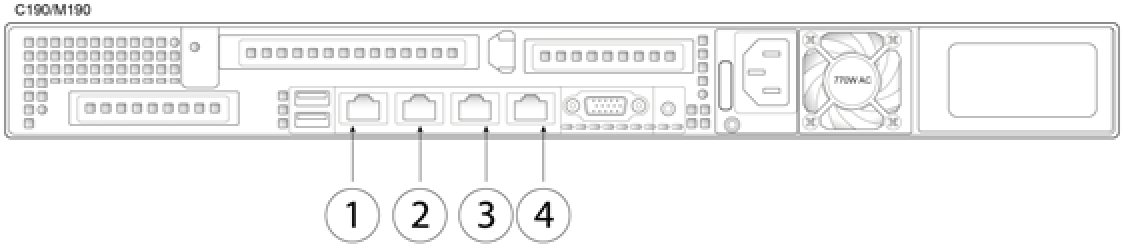
アプライアンスへの電源接続と電源投入
アプライアンスに電源を接続し、Cisco M190 の前面パネルのオン/オフ スイッチを押して、アプライアンスの電源を投入します。システムの電源を投入するたびに、システムが初期化するまで 10 分待機する必要があります。
アプライアンスの電源が投入されると、アプライアンス前面にあるグリーンのライトが点灯して、アプライアンスが動作可能であることを示します。ネットワーク アクティビティ ライトが緑色であるが安定して点灯しないことがあります。

システムの電源投入が完了し LED が緑色に点灯するまで、少なくとも 10 分間待機してください。初期化の完了前に電源をオフにしてしまうと、その後アプライアンスが動作状態になることはなく、そのアプライアンスはシスコに返却する必要が生じます。
アプライアンスへのログイン
Web ベースのインターフェイスまたはコマンドライン インターフェイスで Cisco M190 にログインできます。
Web ベースのインターフェイス
ステップ:![]() 1 イーサネット ポートを介して Web ブラウザにアクセスする(「アプライアンスへの接続」を参照)には、Web ブラウザに次の URL を入力して、Cisco M190 アプライアンスにログインします。
1 イーサネット ポートを介して Web ブラウザにアクセスする(「アプライアンスへの接続」を参照)には、Web ブラウザに次の URL を入力して、Cisco M190 アプライアンスにログインします。

(注) システムのセットアップ時に、ホスト名パラメータが割り当てられます。ホスト名(http://hostname)を使用して Web インターフェイスに接続するには、まず、アプライアンスのホスト名と IP アドレスを DNS サーバに追加する必要があります。
ステップ:![]() 3 [ログイン(Login)] をクリックします。
3 [ログイン(Login)] をクリックします。
コマンドライン インターフェイス
ステップ:![]() 1 コマンドライン インターフェイス(CLI)にローカルまたはリモートでアクセスします。
1 コマンドライン インターフェイス(CLI)にローカルまたはリモートでアクセスします。
•![]() CLI にローカルでアクセスするには、9600 ビット、8 ビット、パリティなし、1 ストップ ビット( 9600, 8, N, 1 )で端末がシリアル ポートに接続するように設定し、フロー制御を Hardware に設定します。端末を物理的に接続するには、「アプライアンスへの接続」を参照してください。
CLI にローカルでアクセスするには、9600 ビット、8 ビット、パリティなし、1 ストップ ビット( 9600, 8, N, 1 )で端末がシリアル ポートに接続するように設定し、フロー制御を Hardware に設定します。端末を物理的に接続するには、「アプライアンスへの接続」を参照してください。
•![]() CLI にリモートでアクセスするには、IP アドレス 192.168.42.42 との SSH セッションを開始します。
CLI にリモートでアクセスするには、IP アドレス 192.168.42.42 との SSH セッションを開始します。
ステップ:![]() 2 パスワード ironport を使用して admin としてログインします。
2 パスワード ironport を使用して admin としてログインします。
ステップ:![]() 3 プロンプトで、 systemsetup コマンドを実行します。
3 プロンプトで、 systemsetup コマンドを実行します。
システム セットアップ ウィザードの実行
システム セットアップ ウィザードを実行して、基本的な設定を行い、システム デフォルトを有効にします。システム セットアップ ウィザードは、Web ベース インターフェイスを介してアプライアンスにアクセスすると(または、コマンドライン インターフェイスで systemsetup コマンドを実行すると)、自動的に開始されます。
ステップ:![]() 1 エンド ユーザ ライセンス契約書に同意します。
1 エンド ユーザ ライセンス契約書に同意します。
ステップ:![]() 2 「設置の計画」のシステムとネットワークの情報を入力します。
2 「設置の計画」のシステムとネットワークの情報を入力します。
この設定に関する追加情報が必要な場合は、[ヘルプとサポート(Help and Support)] > [オンライン ヘルプ(Online Help)] を選択してください。
ステップ:![]() 4 [この設定をインストール(Install This Configuration)] をクリックします。
4 [この設定をインストール(Install This Configuration)] をクリックします。
アプライアンスが設定を受け入れていないかまたはインストールが行われていないように見えることがあります。これは、IP アドレスを変更したものの、インストールがまだ途中であるためです。
ステップ:![]() 5 前述の説明に従ってコンピュータの IP アドレスを一時的に変更した場合は、IP アドレスを元の設定に戻します。
5 前述の説明に従ってコンピュータの IP アドレスを一時的に変更した場合は、IP アドレスを元の設定に戻します。
ステップ:![]() 6 ラップトップとアプライアンスがネットワークに接続していることを確認します。
6 ラップトップとアプライアンスがネットワークに接続していることを確認します。
ステップ:![]() 7 「設置の計画」でメモしたホスト名または IP アドレスでアプライアンスに再度ログインします。ユーザ名 admin と、ウィザードに入力した新しいパスワードを使用します。
7 「設置の計画」でメモしたホスト名または IP アドレスでアプライアンスに再度ログインします。ユーザ名 admin と、ウィザードに入力した新しいパスワードを使用します。
Cisco M190 コンテンツ セキュリティ管理アプライアンスでは自己署名証明書が使用されるため、Web ブラウザから警告が出る可能性があります。証明書を受け入れるだけで、この警告は無視できます。
ステップ:![]() 8 管理者パスワードを安全な場所に保管してください。
8 管理者パスワードを安全な場所に保管してください。
利用可能なアップグレードの確認
アプライアンスにログインした後で、Web ブラウザ ウィンドウの上部でアップグレード通知(またはコマンドライン インターフェイスで通知)があるかどうかを確認してください。アップグレードが適用可能な場合は、アップグレードをインストールする必要があるかどうかを検討します。
たとえば、新しいバージョンに、ご使用の環境内の管理対象 E メールおよび Web アプライアンスの AsyncOS バージョンとの互換性があることを確認します。
ネットワークの設定
ファイアウォールで、アプライアンスに対し、次のポートを使用してインターネット経由で通信することが許可されていること確認します。
•![]() SSH(コマンドライン インターフェイスの場合):ポート 22
SSH(コマンドライン インターフェイスの場合):ポート 22
•![]() FTP:ポート 21、データ ポート TCP 1024 以上
FTP:ポート 21、データ ポート TCP 1024 以上

(注) ポート 443 を開かないと、機能キーをダウンロードできません。
使用する機能に必要な追加ポートを開く方法と詳細については、オンライン ヘルプのファイアウォールに関する情報、またはご使用の AsyncOS リリースのユーザ ガイドを参照してください。
その他の設定
おめでとうございます。これで、次に示す Cisco コンテンツ セキュリティ管理アプライアンス独自の機能と、その他の有用な機能を設定できます。
•![]() Web セキュリティ アプライアンスの中央集中型設定管理
Web セキュリティ アプライアンスの中央集中型設定管理
•![]() コンテンツセキュリティ管理アプライアンス データ バックアップ
コンテンツセキュリティ管理アプライアンス データ バックアップ
詳細については、ご使用のアプライアンスのオンライン ヘルプまたはご使用の AsyncOS バージョンのユーザ ガイドを参照してください。

関連資料
http://www.cisco.com/c/en/us/support/security/content-security-management-appliance/tsd-products-support-series-home.html |
|
| このページのリンク先には、リリース ノート、ユーザ ガイド、および次に示すようなハードウェアとその設置に関する情報があります。 • • |
|
https://supportforums.cisco.com/community/5756/email-security |
|
http://www.cisco.com/en/US/support/ |
|
Cisco 通知サービス
セキュリティ アドバイザリ、フィールド ノーティス、販売終了とサポート終了の通知、およびソフトウェア アップデートと既知の問題に関する情報などの Cisco コンテンツ セキュリティ アプライアンスに関連する通知が配信されるように署名して参加します。
受信する情報通知の頻度やタイプなどのオプションを指定できます。使用する製品ごとの通知に個別に参加する必要があります。
参加するには、 http://www.cisco.com/cisco/support/notifications.html に移動します。
Cisco.com アカウントが必要です。Cisco.com ID をお持ちでない場合は、 https://tools.cisco.com/RPF/register/register.do [英語] で登録を行ってください。


 フィードバック
フィードバック